일반적인 LCD(LED) 타입의 PC 모니터는 60Hz의 주사율을 갖지만 게이밍 모니터 같은 경우 144Hz 주사율로 부드러운 프레임 표현이 가능한데요.
일반 모니터를 사용하다가 게이밍 모니터로 교체한 경우 모니터 주사율도 함께 변경을 해야하는데 윈도우10에서 모니터 주사율을 변경하는 방법은 다음과 같습니다.
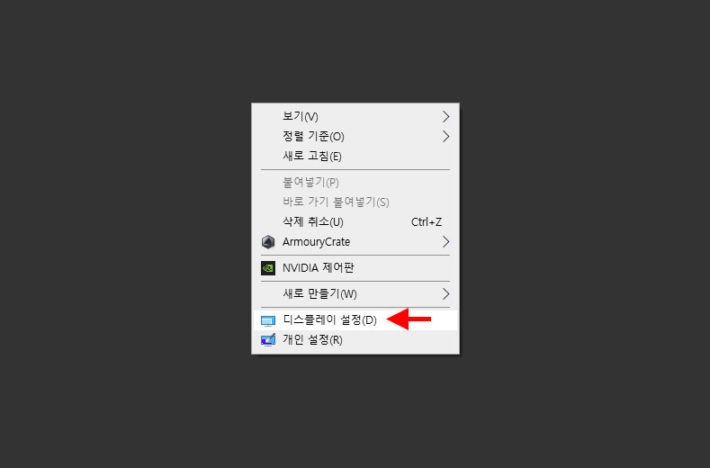
1. 바탕화면 빈공간에서 마우스를 오른쪽 버튼으로 선택한 다음 디스플레이 설정을 선택합니다.
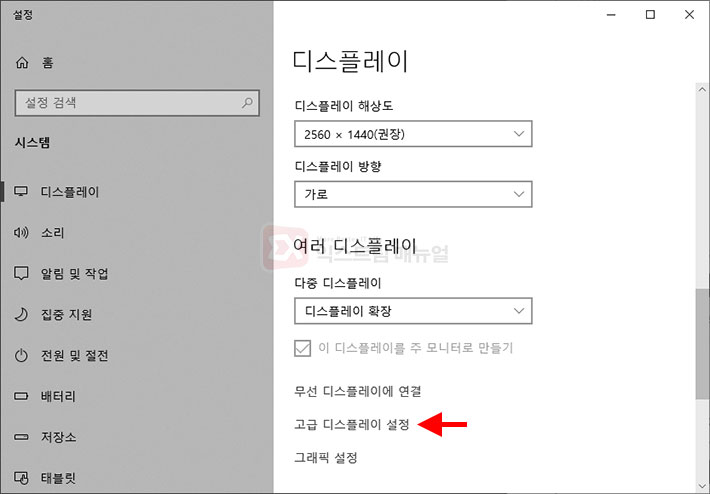
2. 디스플레이 설정 화면을 아래로 내린 다음 고급 디스플레이 설정을 선택합니다.
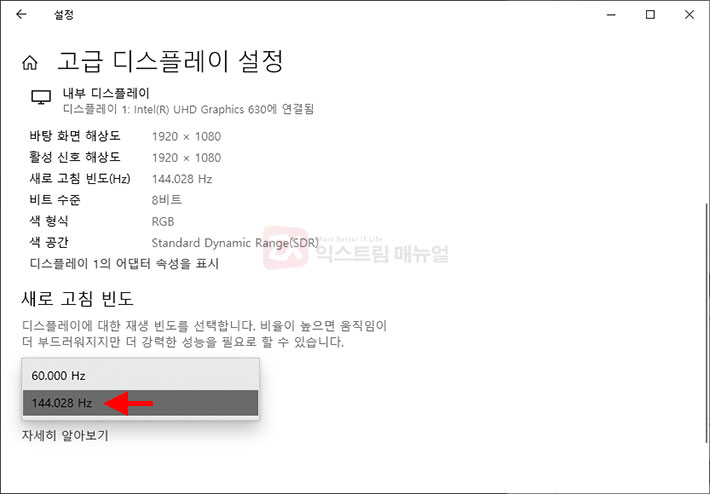
3. 새로 고침 빈도(주사율)를 60Hz에서 144Hz로 변경합니다.
주사율 144Hz 설정이 안되는 경우
주사율 설정에서 144Hz 옵션이 보이지 않거나 설정이 안되는 경우 모니터 케이블을 먼저 확인해 보시길 바랍니다.
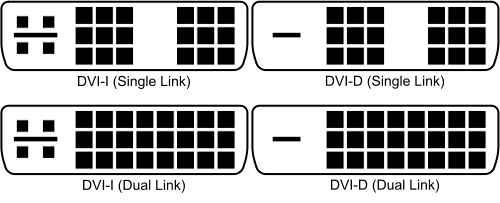
DVI 케이블 같은 경우 DVI-D 듀얼링크 케이블을 사용해야 하며 커넥터 중간에 빈 공간이 있다면 싱글링크 케이블 이므로 교체해야 합니다.
HDMI로 연결할 경우 모니터쪽의 단자와 그래픽카드가 HDMI 2.0을 지원하는지 확인해보면 되며 HDMI 144Hz 케이블은 따로 없기 때문에 버전 지원 유무만 확인하면 되겠습니다.
참고 : 위키피디아 HDMI
모니터와 그래픽카드가 DP포트를 지원한다면 DP포트로 연결하는 것이 가장 심플합니다.
케이블 문제가 아니라면 현재 설치되어 있는 그래픽카드 드라이버가 최신 버전인지 확인해 보면 되겠습니다.




2개 댓글. Leave new
4060ti라 듀얼링크 케이블을 지원하지 않아 hdmi 케이블을 이용하여 모니터를 연결 했더니 144hz가 나오질 않네요.. 저번엔 듀얼링크로 이용하여 컴퓨터를 사용했기에 144hz까지 나왔는데 이번에 본체를 바꾸면서 케이블도 hdmi로 바꾸니 144hz가 안되는데 해결 방법이 없을까요.. 너무 답답합니다..ㅠㅠ
아직 해결 못하셨다면 답변드립니다 HDMI 가 아닌 옆에있는 DP포트를 이용하여 모니터 연결을 해보시면 좋을거 같습니다.